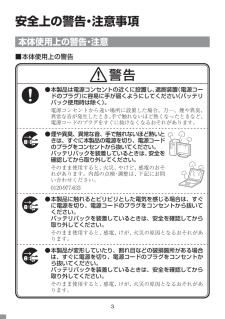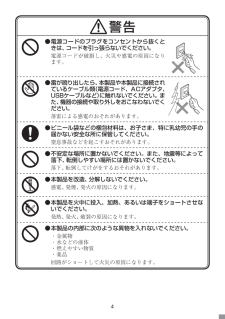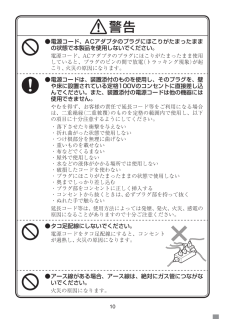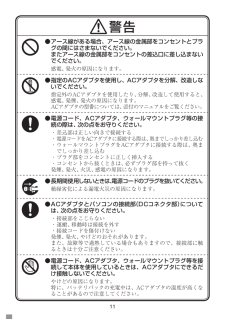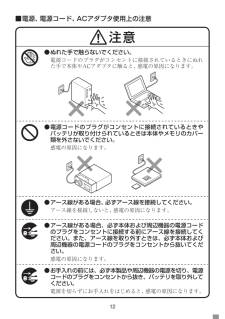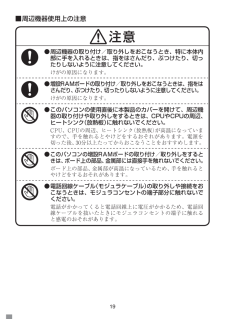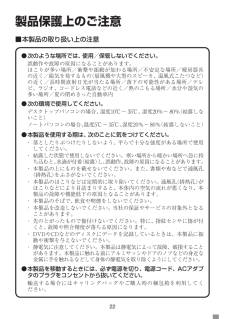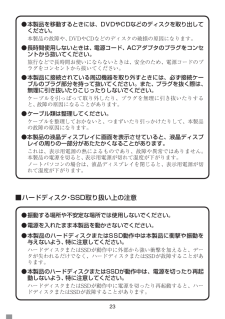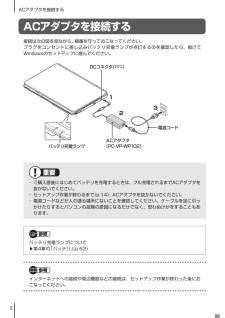Q&A
取扱説明書・マニュアル (文書検索対応分のみ)
"コンセント"1 件の検索結果
"コンセント"30 - 40 件目を表示
全般
質問者が納得内臓無線LAN機能は1つですから接続先は1つだけです。あなたの環境でワイヤレスTVデジタル(TV)への無線接続と既存ルータ(インターネット)の同時接続を行うためには別途無線子機がもう1つ必要です。つまり、USBタイプの無線LAN子機を購入して、内臓無線はTVへUSB子機は既存ルータへ接続する必要があるということになります。補足親機が11nに対応していないので親機ルータも買いなおすのがお勧めですが、買い直さなくても使えますのでバッファローの子機でいいのでは?AOSSで接続も比較的簡単だし…http://buf...
5276日前view135
3● 本製品は電源コンセントの近くに設置し、遮断装置(電源コードのプラグ)に容易に手が届くようにしてください(バッテリパック使用時は除く)。電源コンセントから遠い場所に設置した場合、万一、煙や異臭、異常な音が発生したとき、手で触れないほど熱くなったときなど、電源コードのプラグをすぐに抜けなくなるおそれがあります。● 煙や異臭、異常な音、手で触れないほど熱いときは、すぐに本製品の電源を切り、電源コードのプラグをコンセントから抜いてください。 バッテリパックを装着しているときは、安全を確認してから取り外してください。そのまま使用すると、火災、やけど、感電のおそれがあります。内部の点検・調整は、下記にお問い合わせください。0120-977-633● 本製品に触れるとビリビリとした電気を感じる場合は、すぐに電源を切り、電源コードのプラグをコンセントから抜いてください。 バッテリパックを装着しているときは、安全を確認してから取り外してください。そのまま使用すると、感電、けが、火災の原因となるおそれがあります。● 本製品が変形していたり、割れ目などの破損箇所がある場合は、すぐに電源を切り、電源コードのプラグをコンセン...
4● 電源コードのプラグをコンセントから抜くときは、コードを引っ張らないでください。電源コードが破損し、火災や感電の原因になります。● 雷が鳴り出したら、本製品や本製品に接続されているケーブル類(電源コード、ACアダプタ、USBケーブルなど)に触れないでください。また、機器の接続や取り外しをおこなわないでください。落雷による感電のおそれがあります。● ビニール袋などの梱包材料は、お子さま、特に乳幼児の手の届かない安全な所に保管してください。窒息事故などを起こすおそれがあります。● 不安定な場所に置かないでください。また、地震等によって落下、転倒しやすい場所には置かないでください。落下、転倒してけがをするおそれがあります。● 本製品を改造、分解しないでください。感電、発煙、発火の原因になります。● 本製品を火中に投入、加熱、あるいは端子をショートさせないでください。発熱、発火、破裂の原因になります。● 本製品の内部に次のような異物を入れないでください。・ 金属物・ 水などの液体・ 燃えやすい物質・ 薬品回路がショートして火災の原因になります。1
10● 電源コード、ACアダプタのプラグにほこりがたまったままの状態で本製品を使用しないでください。電源コード、ACアダプタのプラグにほこりがたまったまま使用していると、プラグのピンの間で放電(トラッキング現象)が起こり、火災の原因になります。● 電源コードは、装置添付のものを使用し、そのプラグを、壁や床に設置されている定格100Vのコンセントに直接差し込んでください。また、装置添付の電源コードは他の機器には使用できません。やむを得ず、お客様の責任で延長コード等をご利用になる場合は、二重絶縁(二重被覆)のものを定格の範囲内で使用し、以下の項目に十分注意するようにしてください。・ 落下させたり衝撃を与えない・ 折れ曲がった状態で使用しない・ つけ根部分を無理に曲げない・ 重いものを載せない・ 布などでくるまない・ 屋外で使用しない・ 水などの液体がかかる場所では使用しない・ 破損したコードを使わない・ プラグにほこりがたまったままの状態で使用しない・ 奥までしっかり差し込む・ プラグ部をコンセントに正しく挿入する・ コンセントから抜くときは、必ずプラグ部を持って抜く・ ぬれた手で触らない延長コード等は、使用方法...
トラブルの予防12トラブルを予防するにはセキュリティ対策を万全にして、トラブルのリスクを減らしましょう。ちょっとした注意で、トラブルが起こるリスクを減らすことができます。適切な場所に設置するパソコンは精密な機器を組み合わせて作られています。落としたり強い衝撃を与えると、機器に不具合が生じてトラブルが起こることがあります。人やドアがぶつかりやすいところ、不安定な台の上などに設置しないことが、トラブルを回避する第一歩です。また、パソコンを電磁波や熱を発生するものの近くに設置することも、パソコンの不具合の原因になります。VALUESTARの設置場所については、『準備と基本』の「第1章 セットアップの前に」に、さらに詳しい説明が記載されています。定期的に通風孔(排熱孔)を清掃する通風孔(排熱孔)とは、パソコン内部の熱によってパソコンが故障したり誤作動したりすることを防ぐための換気口です。ほこりがたまってしまうと通風孔(排熱孔)の機能が低下し、パソコンの故障や誤作動などのトラブルの原因になる場合があります。定期的にお手入れをしてください。通風孔の清掃については、『準備と基本』付録の「お手入れについて」をご覧ください。電...
11● アース線がある場合、アース線の金属部をコンセントとプラグの間にはさまないでください。 またアース線の金属部をコンセントの差込口に差し込まないでください。感電、発火の原因になります。● 指定のACアダプタを使用し、ACアダプタを分解、改造しないでください。指定外のACアダプタを使用したり、分解、改造して使用すると、感電、発煙、発火の原因になります。ACアダプタの型番については、添付のマニュアルをご覧ください。● 電源コード、ACアダプタ、ウォールマウントプラグ等の接続の際は、次の点をお守りください。・ 差込部は正しい向きで接続する・ 電源コードをACアダプタに接続する際は、奥までしっかり差し込む・ ウォールマウントプラグを ACアダプタに接続する際は、奥までしっかり差し込む・ プラグ部をコンセントに正しく挿入する・ コンセントから抜くときは、必ずプラグ部を持って抜く発煙、発火、火災、感電の原因になります。● 長期間使用しないときは、電源コードのプラグを抜いてください。絶縁劣化による漏電火災の原因になります。● ACアダプタとパソコンの接続部(DCコネクタ部)については、次の点をお守りください。・ 接続...
12● ぬれた手で触らないでください。電源コードのプラグがコンセントに接続されているときにぬれた手で本体やACアダプタに触ると、感電の原因になります。● 電源コードのプラグがコンセントに接続されているときやバッテリが取り付けられているときは本体やメモリのカバー類を外さないでください。感電の原因になります。● アース線がある場合、必ずアース線を接続してください。アース線を接続しないと、感電の原因になります。● アース線がある場合、必ず本体および周辺機器の電源コードのプラグをコンセントに接続する前にアース線を接続してください。また、アース線を取り外すときは、必ず本体および周辺機器の電源コードのプラグをコンセントから抜いてください。感電の原因になります。● お手入れの前には、必ず本製品や周辺機器の電源を切り、電源コードのプラグをコンセントから抜き、バッテリを取り外してください。電源を切らずにお手入れをはじめると、感電の原因になります。■ 電源、電源コード、ACアダプタ使用上の注意2
19■ 周辺機器使用上の注意● 周辺機器の取り付け /取り外しをおこなうとき、特に本体内部に手を入れるときは、指をはさんだり、ぶつけたり、切ったりしないように注意してください。けがの原因になります。● 増設RAMボードの取り付け /取り外しをおこなうときは、指をはさんだり、ぶつけたり、切ったりしないように注意してください。けがの原因になります。● このパソコンの使用直後に本製品のカバーを開けて、周辺機器の取り付けや取り外しをするときは、 CPU やCPU の周辺、ヒートシンク (放熱板 )に触れないでください。CPU、CPUの周辺、ヒートシンク(放熱板)が高温になっていますので、手を触れるとやけどをするおそれがあります。電源を切った後、30分以上たってからおこなうことをおすすめします。● このパソコンの増設RAMボードの取り付け /取り外しをするときは、ボード上の部品、金属部には直接手を触れないでください。ボード上の部品、金属部が高温になっているため、手を触れるとやけどをするおそれがあります。● 電話回線ケーブル (モジュラケーブル )の取り外しや接続をおこなうときは、モジュラコンセントの端子部分に触れないで...
22製品保護上のご注意■ 本製品の取り扱い上の注意● 次のような場所では、使用/保管しないでください。誤動作や故障の原因になることがあります。ほこりが多い場所/衝撃や振動が加わる場所/不安定な場所/暖房器具の近く/磁気を発するもの(扇風機や大型のスピーカ、温風式こたつなど)の近く/長時間直射日光が当たる場所/落下の可能性がある場所/テレビ、ラジオ、コードレス電話などの近く/熱のこもる場所/水分や湿気の多い場所/夏の閉めきった自動車内● 次の環境で使用してください。デスクトップパソコンの場合、温度10℃~ 35℃、湿度20%~ 80%(結露しないこと)ノートパソコンの場合、温度5℃~35℃、湿度20%~80%(結露しないこと)● 本製品を使用する際は、次のことに気をつけてください。・ 落としたりぶつけたりしないよう、平らで十分な強度がある場所で使用してください。・ 結露した状態で使用しないでください。寒い場所から暖かい場所へ急に持ち込むと、水滴が付着(結露)し、誤動作、故障の原因になることがあります。・ 本製品の上にものを載せないでください。また、書類や布などで通風孔(排熱孔)をふさがないでください。・ 本製品...
23● 本製品を移動するときには、DVDやCDなどのディスクを取り出してください。本製品の故障や、DVDやCDなどのディスクの破損の原因になります。● 長時間使用しないときは、電源コード、ACアダプタのプラグをコンセントから抜いてください。旅行などで長時間お使いにならないときは、安全のため、電源コードのプラグをコンセントから抜いてください。● 本製品に接続されている周辺機器を取り外すときには、必ず接続ケーブルのプラグ部分を持って抜いてください。また、プラグを抜く際は、無理に引き抜いたりこじったりしないでください。ケーブルを引っぱって取り外したり、プラグを無理に引き抜いたりすると、故障の原因になることがあります。● ケーブル類は整理してください。ケーブルを整理しておかないと、つまずいたり引っかけたりして、本製品の故障の原因になります。●本製品の液晶ディスプレイに画面を表示させていると、液晶ディスプレイの周りの一部分があたたかくなることがあります。これは、表示用電源の熱によるものであり、故障や異常ではありません。本製品の電源を切ると、表示用電源が切れて温度が下がります。ノートパソコンの場合は、液晶ディスプレイを閉...
6ACアダプタを接続するACアダプタを接続する接続は次の図を見ながら、順番を守っておこなってください。プラグをコンセントに差し込みバッテリ充電ランプが点灯するのを確認したら、続けてWindowsのセットアップに進んでください。バッテリ充電ランプ123DCコネクタ( )電源コードACアダプタ(PC-VP-WP102)重要・ ご購入直後にはじめてバッテリを充電するときは、フル充電されるまでACアダプタを抜かないでください。・ セットアップ作業が終わるまで(p.14)、ACアダプタを抜かないでください。かけたりするとパソコンの故障の原因になるだけでなく、思わぬけがをすることもあります。参照バッテリ充電ランプについて ▶第4章の「バッテリ」(p.63)参考インターネットへの接続や周辺機器などの接続は、セットアップ作業が終わった後におこなってください。2
- 1